Как очистить кэш приложений и данные просмотра на LG Smart TV
Как и любым другим интеллектуальным устройствам в наши дни, вам необходимо выполнять действия по обслуживанию, такие как очистка кеша приложений и файлов cookie на вашем компьютере. Смарт ТВ LG чтобы заставить его работать в лучшем виде.
Этот простой, но эффективный метод может значительно повысить производительность вашего устройства. Мало того, он также может решить некоторые распространенные проблемы, с которыми вы сталкиваетесь при использовании смарт-телевизора LG, включая “Недостаточно памяти” сообщение об ошибке.
Удаление кэша и файлов cookie LG Smart TV необходимо выполнять регулярно, чтобы максимально эффективно использовать возможности вашего устройства и избегать сбоев при просмотре фильмов или телепередач.
Как очистить данные кэша приложений на LG Smart TV с помощью webOS
Платформа LG WebOS не предлагает прямого способа очистки кеша и данных приложений, как на Android TV или Roku TV. Однако есть два способа добиться того же эффекта, особенно если у вас проблемы с памятью или хранилищем на телевизоре LG.
Программы для Windows, мобильные приложения, игры - ВСЁ БЕСПЛАТНО, в нашем закрытом телеграмм канале - Подписывайтесь:)
ЛУЧШИЕ ПРЕДЛОЖЕНИЯ: ПРОСМОТРИТЕ ЭТИ ПРЕДЛОЖЕНИЯ НА СМАРТ-ТЕЛЕВИЗОРЫ LG В УСЛОВИЯХ ПОДКЛЮЧЕНИЯ ТЕХНИКИ
Выключите LG Smart TV, чтобы очистить кэш приложений и сохранить данные сеанса.
- Просто выключите LG Smart TV, а затем снова включите его.
- При этом произойдет очистка системной памяти. Он также закроет все ваши последние приложения и удалит сохраненные данные сеансов.
Закройте приложения, работающие в фоновом режиме, чтобы очистить данные кэша и памяти.
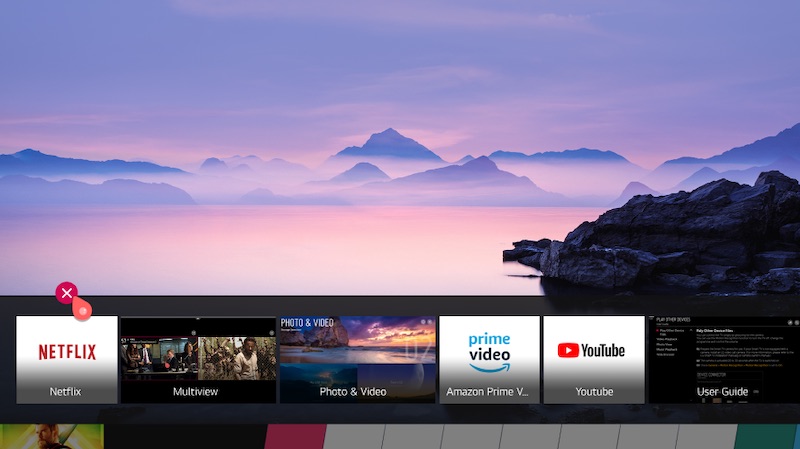
Если вы не хотите закрывать все недавно открытые приложения, вы можете легко закрыть отдельное приложение, чтобы очистить кеш. Определите приложение, работающее в фоновом режиме, которое вы хотите закрыть. Чтобы закрыть приложение на LG Smart TV, выполните следующие действия:
- Нажмите кнопку «X (закрыть)» в правом верхнем углу экрана, чтобы закрыть приложение.
- Вы также можете навести указатель мыши на одну из плиток «Недавние» в области «Предварительный просмотр последних».
- В верхней части плитки появится кнопка «X (закрыть)». Нажмите на нее, чтобы закрыть приложение.
СМОТРИ ТАКЖЕ: Как очистить кэш приложений и файлы cookie на Samsung Smart TV
Как удалить данные просмотра, кэш и файлы cookie на LG Smart TV

LG Smart TV позволяет выходить в Интернет с помощью встроенного браузера. Однако, как и в большинстве браузеров, ваше устройство сохраняет данные о просмотре. Сюда входят файлы cookie браузера, временные интернет-файлы или кэш, история и другая информация. Узнайте, как регулярно полностью удалять их со своего Smart TV, выполнив следующие действия:
НЕ ПРОПУСТИТЕ: AMAZON ПРЕДЛАГАЕТ УДИВИТЕЛЬНЫЕ ПРЕДЛОЖЕНИЯ НА ТВ LG ПРЯМО СЕЙЧАС!
- На главном экране откройте приложение «Веб-браузер».
- Затем нажмите Меню > Настройки.
- В настройках вы можете переключить кнопку «Частный просмотр» в положение «Вкл.», если хотите избежать накопления большого количества данных о просмотре в будущем.
- Затем нажмите кнопку «Очистить данные просмотра», чтобы очистить кеш и файлы cookie.
- Нажмите ОК для подтверждения.
Ваш смарт-телевизор LG теперь в идеальном состоянии. Готов взять вас с собой на следующие сеансы просмотра с полным исчезновением багажа предыдущего кеша приложений и файлов cookie просмотра.
Примечание редактора: обновлено 24 августа 2020 г.
Программы для Windows, мобильные приложения, игры - ВСЁ БЕСПЛАТНО, в нашем закрытом телеграмм канале - Подписывайтесь:)






